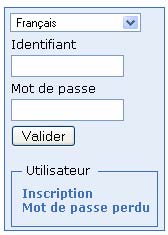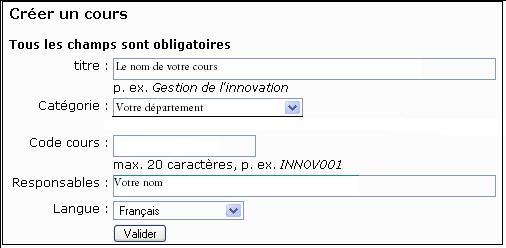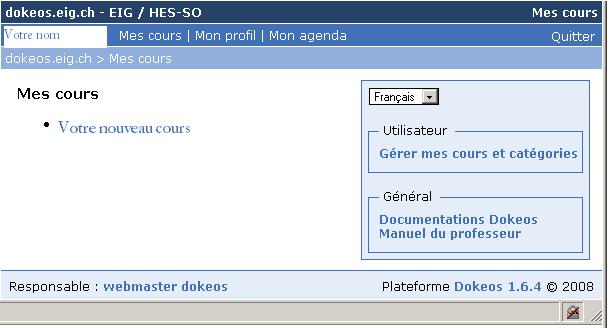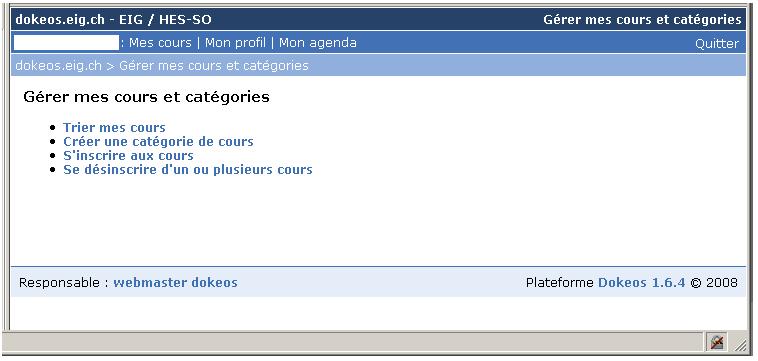« Dokeos » : différence entre les versions
| Ligne 41 : | Ligne 41 : | ||
Vous avez maintenant la possibilité d'appuyer sur les différents liens afin de: | Vous avez maintenant la possibilité d'appuyer sur les différents liens afin de: | ||
*trier vos cours afin de réorganiser vos cours. Vous pouvez les mettre dans l'ordre que vous le désirez en utilisant les flèches [[Image:image5.jpg]] ou les insérer dans une catégorie de cours en utilisant le bouton [[Image:image6.jpg]]. | |||
*créer une nouvelle catégorie de cours en lui donnant le nom que vous souhaitez | |||
*vous inscrire à d'autres cours proposés par votre Université ou entreprise | |||
*Vous désinscrire à certains cours en appuyant sur le bouton [[Image:image7.jpg]] qui apparaît à côté de chaque cours. | |||
Version du 10 juin 2008 à 21:03
Introduction
Dokeos est une plateforme d'e-learning, utilisée notamment à l'Université de Genève. Ce petit tutoriel s'adresse à toute personne voulant créer un cours simple sur Dokeos.
Création d'un cours
Inscription à Dokeos
Dokeos est une plateforme accessible via Internet. Il vous faut tout d'abord saisir l'adresse de la page d'accueil Dokeos de votre université ou entreprise dans la barre d'adresse de votre navigateur. Entrez ensuite votre identifiant et mot de passe, si vous en avez reçu un de votre administrateur ou dans le cas contraire, inscrivez-vous en cliquant sur le lien "Inscription".
Création de la structure du cours
Si vous avez déjà un identifiant et un mot de passe, vous accédez directement à votre espace de cours personnel. Pour créer votre nouveau cours, il vous suffit de cliquer sur le lien "Créer un cours". Votre formulaire de création d'un nouveau cours apparaît.
Si vous n'aviez pas d'identifiant, après votre inscription, vous êtes directement en présence du formulaire de création de votre nouveau cours. Il vous faut remplir les différents champs de ce formulaire et cliquer sur le bouton "Valider".
Votre espace de cours personnel apparaît avec le nom du nouveau cours que vous venez de créer. Sa structure est pour l'instant vide, le cours ne contient encore aucun contenu.
Les outils pour concevoir votre cours
Vous allez maintenant pouvoir utiliser différents outils pour créer votre cours. Chacun d'eux à une fonction particulière.
Gestion de l'espace de cours
Il vous est possible de gérer votre espace de cours comme bon vous semble. Étant donné le nombre important de cours que contient Dokeos, il est nécessaire pour vous de sélectionner ceux qui vous intéresse et de les trier. Pour cela, cliquez sur le lien "Gérez mes cours et catégories".
La fenêtre suivante apparaît:
Vous avez maintenant la possibilité d'appuyer sur les différents liens afin de:
- trier vos cours afin de réorganiser vos cours. Vous pouvez les mettre dans l'ordre que vous le désirez en utilisant les flèches
 ou les insérer dans une catégorie de cours en utilisant le bouton
ou les insérer dans une catégorie de cours en utilisant le bouton  .
. - créer une nouvelle catégorie de cours en lui donnant le nom que vous souhaitez
- vous inscrire à d'autres cours proposés par votre Université ou entreprise
- Vous désinscrire à certains cours en appuyant sur le bouton
 qui apparaît à côté de chaque cours.
qui apparaît à côté de chaque cours.